漫畫
GNN投稿
2020年12月1日 Nintendo Switch 系統(tǒng)更新到了 11.0.0 版本,
更新了許多功能,其中有個很實用的變化是,
現(xiàn)在從 Switch 存取照片更方便啦!
在這之前,如果想要下載 Switch 把遊戲截圖或影片,
就必須透過 Switch 主機連接社群帳號(Facebook、Twitter...等),
把圖片上傳到你的帳號,再利用手機或電腦上去下載,
不過缺點是畫質會有些許的壓縮破壞。
更直接一點的方式是把圖片存在擴充的 MicroSD 記憶卡中,
把記憶卡從 Switch 主機上拔下來,(記得要完全關機)
再使用讀卡機讀取,手續(xù)是麻煩了點,但至少圖片跟影片的畫質是無損的。
而現(xiàn)在 Nintendo Switch 系統(tǒng)更新到 11.0.0 版本之後,
新增了兩個方法可以更方便的下載圖片和影片,
就是透過手機 Wi-Fi 無線連接或是電腦 USB 傳輸線連接下載,
實際使用了之後還真的蠻方便的,
下面就來簡單介紹一下兩種使用方法。
(1)透過手機 Wi-Fi 無線連接下載:
首先在 Switch 主畫面選擇下排的「相簿」功能,
然後選擇你想要下載的圖片,
再選擇「傳送到智慧型手機」,
如果想要多張圖片一起傳送,
就選擇「一起傳送」,
一次最多同時傳輸10張圖片或1部影片。
如果選擇一起傳送的話,
就在接下來的畫面選擇,
按 + 鍵可以放大畫面選擇比較方便。
然後 Switch 螢幕會顯示一個 QR碼,
這是要用來連接主機 Wi-Fi 的,
如果不想或不會掃 QR碼的話,
其實這兩個步驟也是可以手動的,
按 + 鍵會顯示「若無法連接」的提示,
第一個步驟會給你主機 Wi-Fi 的SSID&密碼,
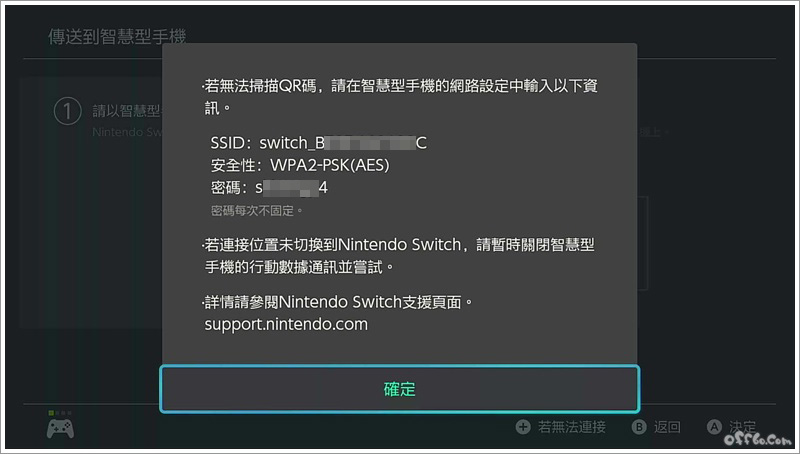
點選手機的 Wi-Fi 功能直接連線即可。
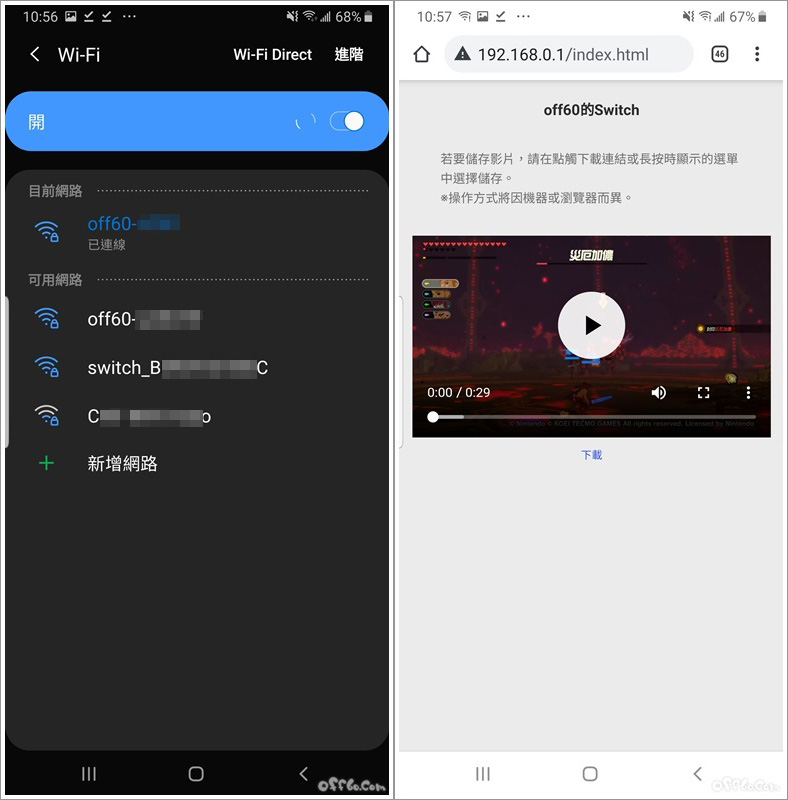
第二個步驟會給你主機產生的下載頁面網(wǎng)址,
打開手機的瀏覽器直接輸入網(wǎng)址即可,
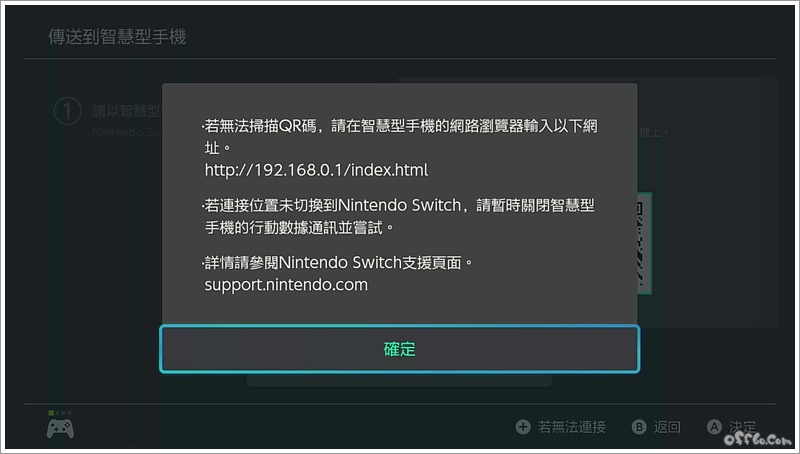
QR碼只是幫你省去這些輸入資訊的動作,
下載影片的話步驟基本上一樣,
但一次只能下載一部影片。
(2)透過電腦 USB 傳輸線連接下載:
請準備一條 USB Type-C 傳輸線,
這裡我是用 小米 USB-C 傳輸線,
在 Switch 主機開啟的狀態(tài)下使用 USB Type-C 連接電腦,
這時候會看到電腦已經可以辨識出 Nintendo Switch 主機,
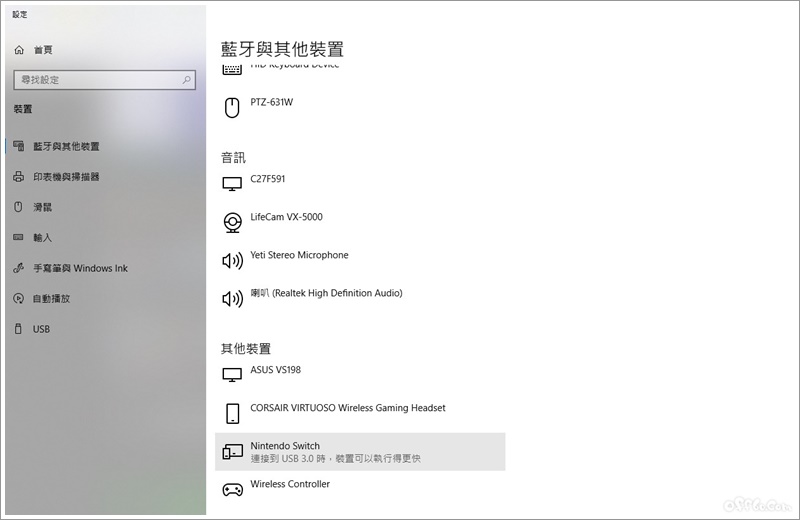
在 Switch 主機「設定」的「資料管理」頁面裡,
將「管理畫面照片和影片」功能中的「以USB連接方式複製到電腦」打開,

這時會看到裡面只會有個「Album」的資料夾,
裡面裝的就都是 Switch 主機內的畫面照片和影片,
而且都依照各個遊戲分類好資料夾方便你下載,
在系統(tǒng)或主畫面拍攝的圖片,就會在「其它」的資料夾裡,
非常的方便啊!
要知道之前如果是使用讀卡機讀取記憶卡的話,
只會看到一堆依照日期排序的資料夾跟檔案,
並沒有依遊戲分類,這次更新後實用性大大提升!
目前透過電腦 USB 傳輸線連接下載的方法,
應該是只支援 Windows 系統(tǒng),(在這裡我使用的是 WIN10)
我試著將 Switch 主機直接連接我的 Note8 手機,
但並不能成功的讀取到,
倒是 Switch 開始幫我的手機充電了...(咦)
以上就是這次 Nintendo Switch 系統(tǒng)更新 11.0.0 的傳輸方式,
更詳細的內容或這次更新的其它功能,
可以參考任天堂的官網(wǎng)資訊:香港任天堂網(wǎng)頁 / 日本任天堂網(wǎng)頁














